آموزش نصب esxi VMware – نحوه نصب و راه اندازی نرم افزار مانیتورینگ esxi به صورت تصویری و گام به گام
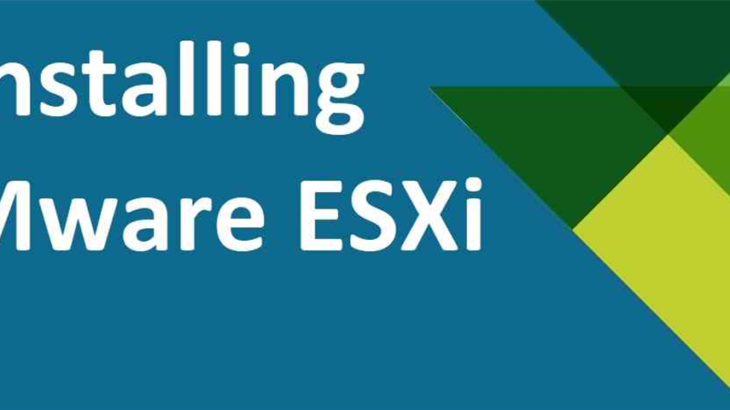
در این مقاله از سایت تک تیپ قصد داریم آموزش نصب esxi را به صورت تصویری و گام به گام برایتان آماده کنیم. اگر می خواهید با این نرم افزار مانیتورینگ آشنا شوید همراه ما بمانید.
همانطور که می دانید ESXi نرم افزار مانیتورینگ ماشین مجازی در بستر مجازی سازی VMware vSphere است. ESXi به عنوان یک هیپروایزر بدون سیستم عامل برای ایجاد و اجرای ماشین های مجازی (VM) ، مورد استفاده قرار می گیرد و بدون نیاز به نصب سیستم عامل مستقیماً به سخت افزار دسترسی پیدا می کند. این دسترسی مستقیم به سخت افزار عملکرد بهتر ، سریعتر و مقیاس پذیری بیشتری نسبت به سایر هیپروایزر خواهد داشت.
یکی از پیش نیاز های نصب اکسی شناخت کامل مجازی ساز VMware است ، اگر هنوز اطلاعات کافی از این مجازی ساز ندارید می توانید با مراجعه به لینک زیر، آموزش حرفه ای مجازی سازی با VMware را مشاهده نمایید.
برنامه esxi VMware چیست ؟
VMware ESXi یک hypervisor سیستم عامل است که بر اساس سیستم عامل VMkernel کار می کند و با عوامل موجود در بالای آن تعامل دارد. ESXi مخفف عبارت Elastic Sky X Integrated است.
ESXi یک hypervisor نوع 1 است ، به این معنی که مستقیماً بر روی سخت افزار سیستم بدون نیاز به سیستم عامل (OS) اجرا می شود. hypervisors نوع 1 را hypervisors بدون روکش نیز می نامند زیرا مستقیماً روی سخت افزار اجرا می شوند.
ویژگی های VMware ESXi
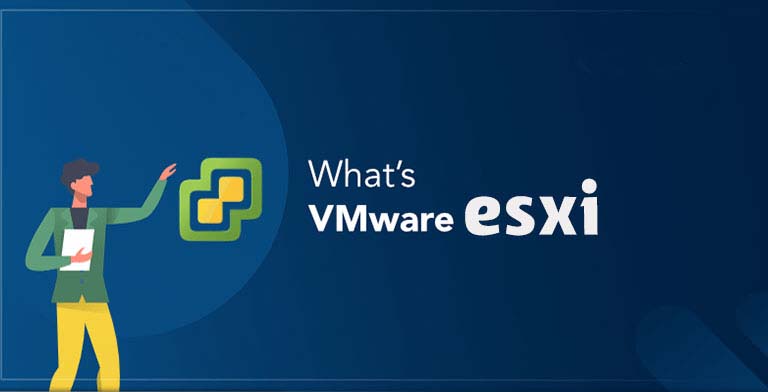
VMware ESXi برای اجرای سخت افزار ، سیستم مهمان و لایه های سرویس سازنده پلتفرم مجازی سازی VMware به VMkernel (ریزکرنل) متکی است. VMkernel سخت افزار فیزیکی و VM های مهمان را اجرا می کند ، مستقیماً به CPU و حافظه متصل می شود و از یک ماژول متصل به ماژول دیگر برای دسترسی به شبکه سخت افزار و اجزای ذخیره سازی استفاده می کند.
1- حجم کم
VMware تنها با حجم 150 مگابایت ، ESXi را به عنوان کوچکترین هایپروایزر جهان معرفی کرد. این حجم کم باعث کاهش حمله های خارجی شده و نگهداری آن را ساده تر خواهد نمود.
2- نصب راحت
نصب این نرم افزار بسیار ساده است و با مشاهده این اموزش به راحتی می توانید بر روی مجازی ساز خود این برنمه را نصب نمایید.
3- رابط کاربری عالی
ESXi یک مرورگر داخلی سازگار با HTML5 ارائه می دهد. همچنین برا سازمان هایی که به عملیات خودکار نیاز دارند هم امکان استفاده از رابط خط فرمان vSphere برای مدیریت راه دور و API های نمایندگی انتقال حالت (REST) تعبیه شده است.
4- طراحی ایمن
امنیت ESXi بسیار بالا طراحی شده و از سیستم رمزنگاری داخلی مناسبی استفاده نمود است.
5- سازگاری بالا
محبوبیت ESXi به عنوان یک پلت فرم سازمانی به معنای پشتیبانی گسترده از فروشندگان سخت افزار و شرکای برنامه و همچنین سازگاری با طیف گسترده ای از برنامه ها و سیستم عامل های مهمان است.
پیش نیاز های آموزش نصب esxi

برای نصب esxi نیاز به سخت افزار قوی نخواهید داشت ولی سیستم ها باید حداقل امکاناتی داشته باشند تا بتوان اکسی را بر روی آن اجرا نمود در زیر حداقل سیستم مورد نیاز را توضیح می دهیم.
- پردازنده دو هسته ای
- پردازنده های تولید شد ه از سال 2006 به بعد
- 4 گیگابایت رم
- یک آداپتور شبکه
- 4 گیگابایت فضا
برای شروع استفاده از ESXi برای برآوردن نیازهای مجازی سازی خود ، آن را مستقیماً روی هارد دیسک میزبان نصب کنید.
مراحل نصب esxi VMware بسیار آسان است اما برای اینکه بتوانید استفاده بهتری از این نرم افزار داشته باشید باید شبکه های کامپیوتری را به طور کامل آموزش دیده باشید. سایت فرادرس مجموعه آموزش های حرفه ای برای شبکه های کامپیوتری تولید نموده است که در صورت نیاز می توانید از لینک زیر آن ها را مشاهده نمایید.
آموزش نصب esxi
VMware ESXi جزو نرم افزار های رایگان است. با این حال ، این نرم افزار بدون ثبت نام فقط 60 روز امکان استفاده را به شما خواهد داد. پس برای استفاده مادام العمر به صورت رایگان ، باید در وب سایت VMware ثبت نام کنید. پس از نصب ESXi ، می توانید از سرویس گیرنده vSphere در رابط کاربری کنسول مستقیم را برای مدیریت میزبان استفاده کنید.
VMware ESXi بر اساس معماری hypervisor است و مطابق شکل زیر مستقیماً روی دستگاه کار می کند.
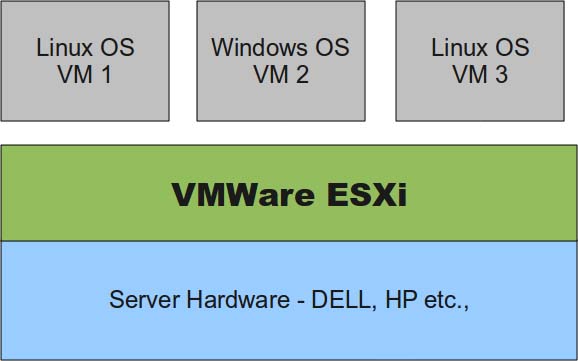
1- دانلود VMware ESXi
در اولین مرحله باید اکسی را از سایت vmware دانلود کنید ، برای اینکار روی اینجا کلیک کنید. انواع مختلفی از روش های نصب وجود دارد که به شکب زیر هستند.
- ESXi 4.0 Update 1 Installable (CD ISO)
- Upgrade package from ESXi Server 3.5 to ESXi Server 4.0 Update 1
- Upgrade package from ESXi Server 4.0 to ESXi Server 4.0 Update 1
- VMware vSphere Client and Host Update Utility
2- بوت منو VMware VMvisor
در این مرحله سی دی ESXi را وارد دستگاه کرده و بوت منو را اجرا نمایید تا تصویر زیر را مشاهده نمایید.
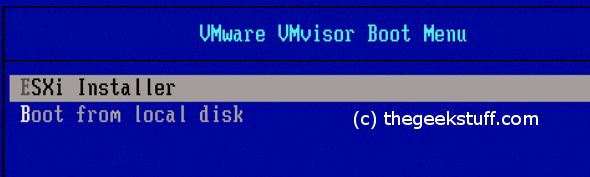
3- نصب VMware ESXi
پس از مشاهده تصویر بالا باید اینتر را بزنید تا وارد مراحل نصب شوید.
در این مرحله ماژول های مورد نیاز به ترتیب لود خواهند شد.به همین دلیل باید منتظر بمانید تا تمام ماژول ها لود شوند.
پس از اتمام نصب ماژول ها تصویر زیر نمایش داده خواهد شد.
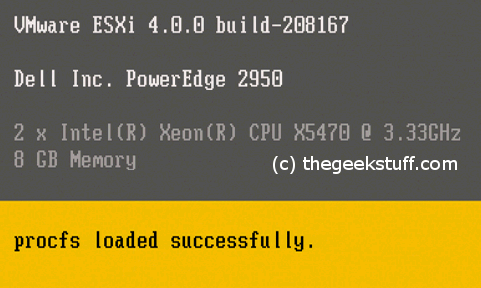
4- نصب ESXi جدید
از آنجا که این یک نسخه جدید ESXi است ، “Install” را در صفحه زیر انتخاب کنید.
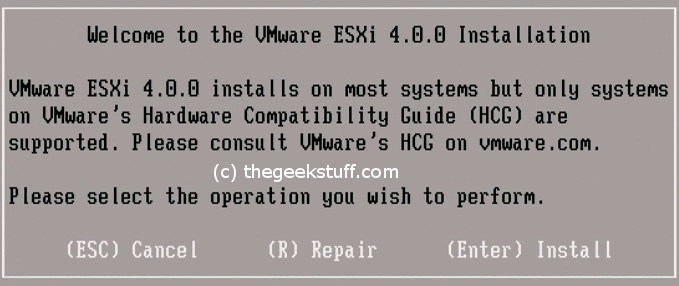
5- پذیرفتن VMware EULA
پس از انجام مراحل قبل یک پنجره باز خواهد شد که باید با پذیرفتن VMware EULA مرحله نصب را تکمیل کنید. برای اینکار باید F11 را بزنید.
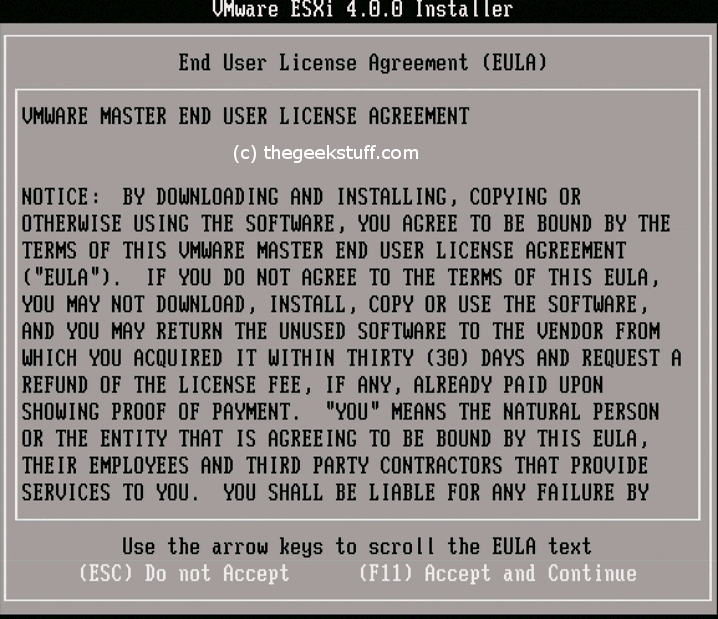
6- Disk را برای نصب VMware ESXi انتخاب کنید
VMware ESXi 4.0.0 Installer تمام گروه های دیسک موجود را نمایش می دهد. دیسکی را که می خواهید ESXi را در آن نصب کنید انتخاب کنید. توصیه می شود Disk0 را انتخاب کنید.
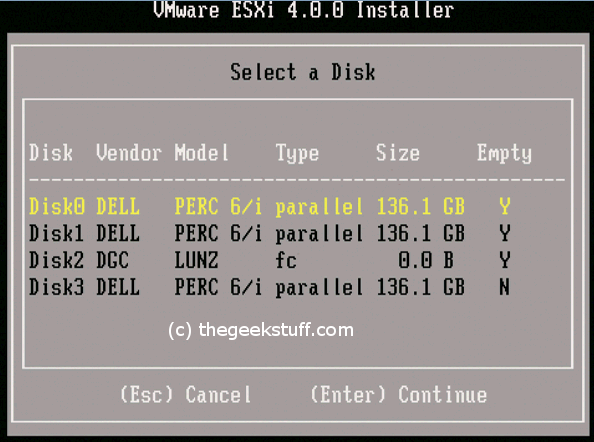
7- تایید نصب ESXi
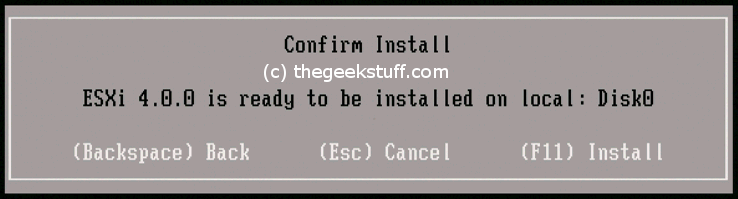
برای تایید نصب باید F11 را بزنید.
8- نصب در حال انجام
مراحل نصب چند دقیقه طول می کشد. در حین نصب ESXi ، نوار پیشرفت را مانند تصویر زیر نشان می دهد.
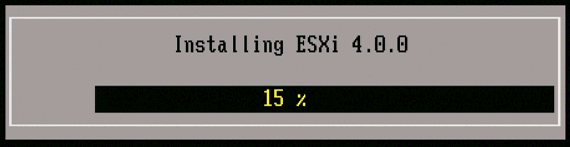
9- نصب ESXi کامل شد
پس از اتمام نصب پیغام تکمیل نصب زیر را دریافت خواهید کرد که از شما می خواهد سرور را مجدداً راه اندازی کنید.
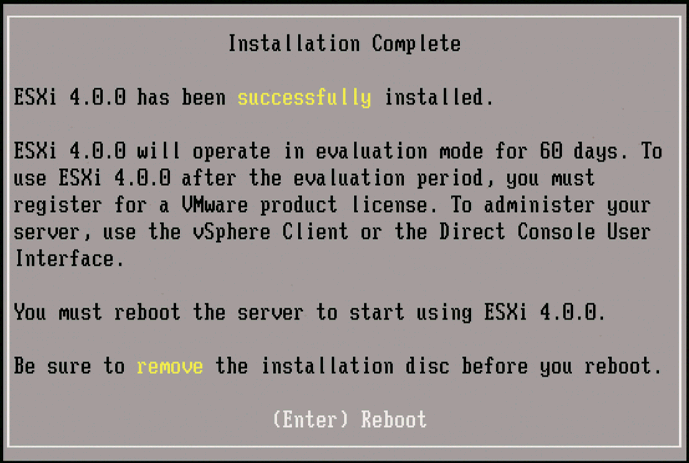
10- ورود به صفحه اصلی
پس از نصب ESXi ، صفحه زیر را مشاهده خواهید کرد که در آن می توانید سیستم را با فشار دادن F2 پیکربندی کنید.
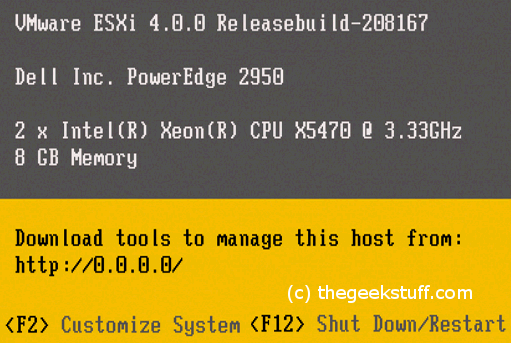
به همین راحتی می توانید esxi را بر روی سرور های خود نصب نمایید.
همچنین اگر می خواهید آموزش مجازی سازی با اکسی را به صورت گام به گام آموزش ببینید می توانید مقاله کامل و جامع سایت فرادرس که در این زمینه منتشر نموده است را مطالعه فرمایید. لینک این قاله را در زیر قرار می دهیم.
11- اختصاص آی پی
حالا F2 را فشار دهید تا آدرس IP به سرور اختصاص داده و نام کاربری و رمز ورود درخواست شود ، اطلاعات کلیدی را که در هنگام نصب ESXi تنظیم کرده اید وارد کرده و Config Management Network را انتخاب کرده و enter را بزنید ، باید صفحه زیر را مشاهده کنید.
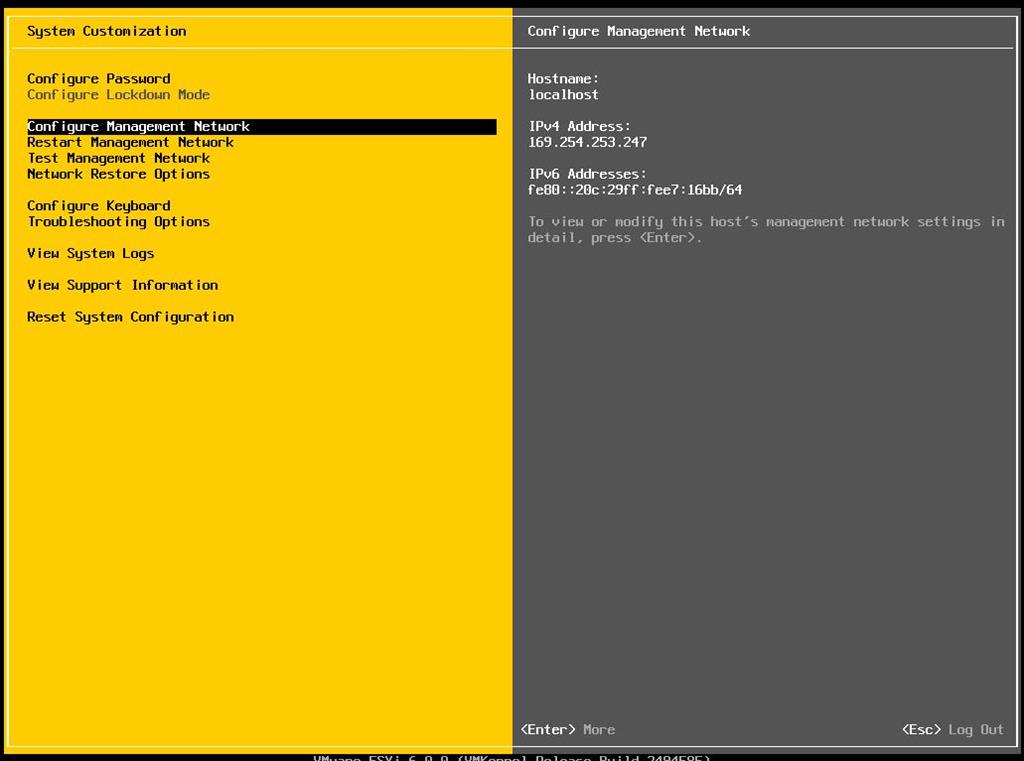
12- انتخاب IPv4
در این مرحله باید IPv4 configuration را انتخاب کرده و اینتر را بزنید.
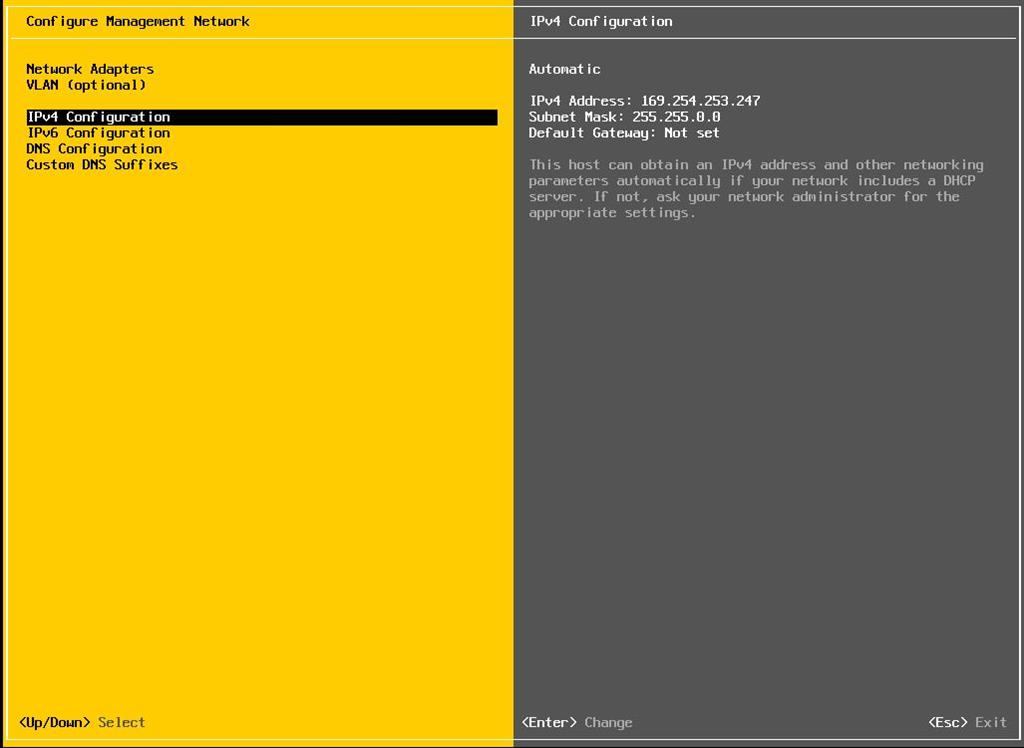
می توانید آدرس IP را به عنوان DHCP یا آدرس IP ثابت تنظیم کنید. ما در این آموزش از آی پی ثابت استفاده می کنیم.
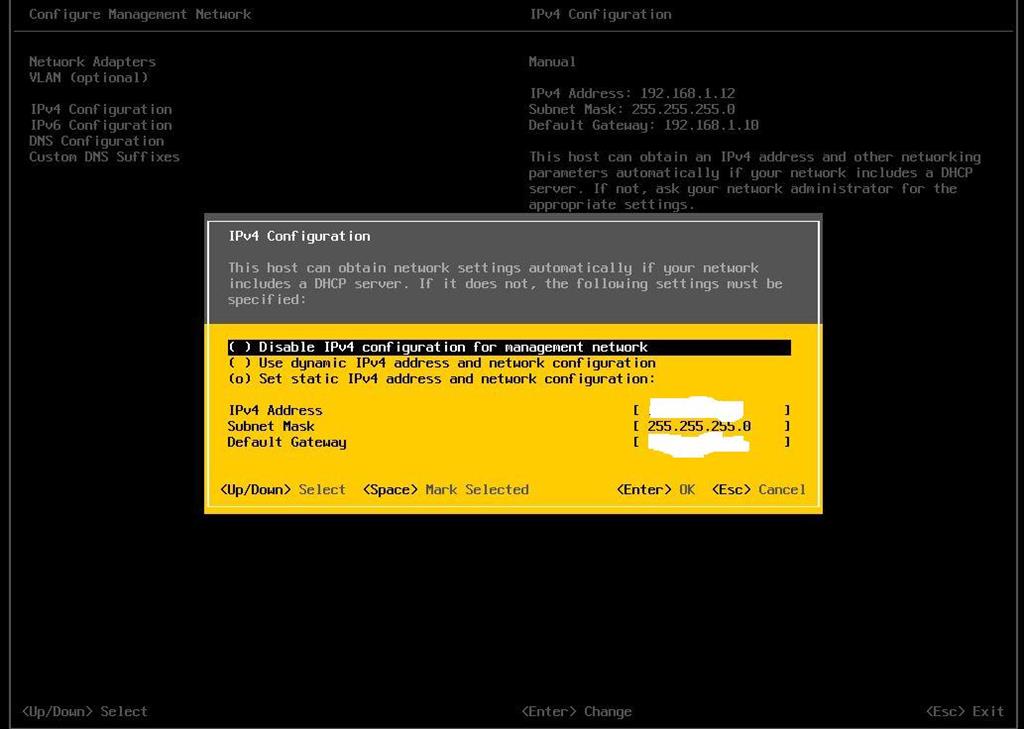
اگر شما هم می خواهید یک آدرس IP ثابت انتخاب کنید ، همانند تصویر بالا عمل نموده و IP را وارد کرده و Enter را بزنید.
14- تنظیم DNS
در این مرحله باید دی ان اس را تنظیم کنید. برای این کار ابتدا به DNS configuration مراجعه نموده و نام میزبانی را که می خواهید برای سرور (میزبان) تنظیم کنید وارد کنید و کلید ESC را فشار دهید تا از صفحه پیکربندی خارج شوید.( مطابل تصویر زیر )
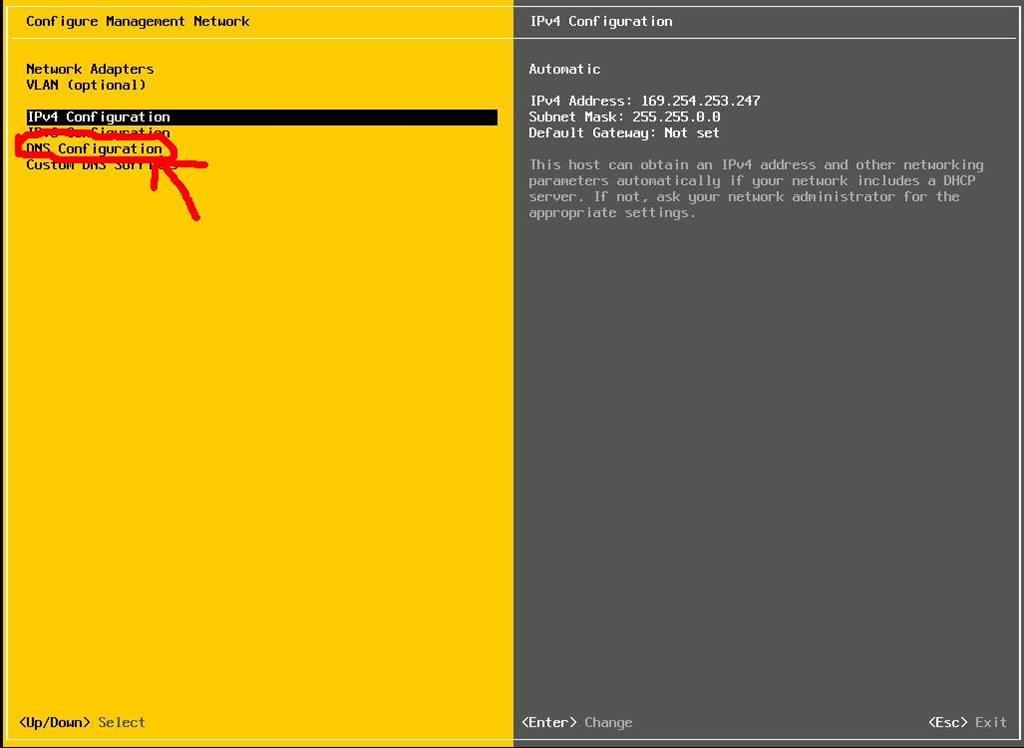
و تمام با این چهارده گام ساده می توانید بدون نیاز به دانش شبکه برنامه ESXi را بر روی سرور های خود نصب کنید ، یکی از جذاب ترین ویژگی های این برنامه ، امکان نصب بر روی ویندوز است اما به دلیل نداشتن کارت شبکه می توانید از کارت شبکه اینتل که به صورت آنبورد بر روی مادربرد قرار دارد استفاده ننمایید.
تفاوت ESX و ESXi
بر اساس آخرین آمار ، VMware بیش از 75 درصد از بازار مجازی سازی سرورهای جهانی را در اختیار دارد که این امر را به عنوان رهبر بلامنازع در این زمینه تبدیل کرده است.
ESX و ESXi دو نوع معماری VMware Hypervisor هستند که برای نصب “معمولی” طراحی شده اند که مستقیماً در بالای سرور فیزیکی (بدون اجرای سیستم عامل) قرار دارند.
به طور کلی ، عملکردهای ESX و ESXi در واقع یکسان است. تفاوت اصلی در معماری و مدیریت عملیات می باشد. اگر مقایسه نسخه های VMware را بخواهیم در چند کلمه بیان کنیم ، معماری ESXi از نظر امنیت ، قابلیت اطمینان و مدیریت برتری بیشتری نسبت به ESX دارد. علاوه بر این ، همانطور که در بالا ذکر شد ، ESXi به سیستم عامل وابسته نیست. و همین مسئله باعث مهاجرت کاربران از ESX به ESXi شده است.














